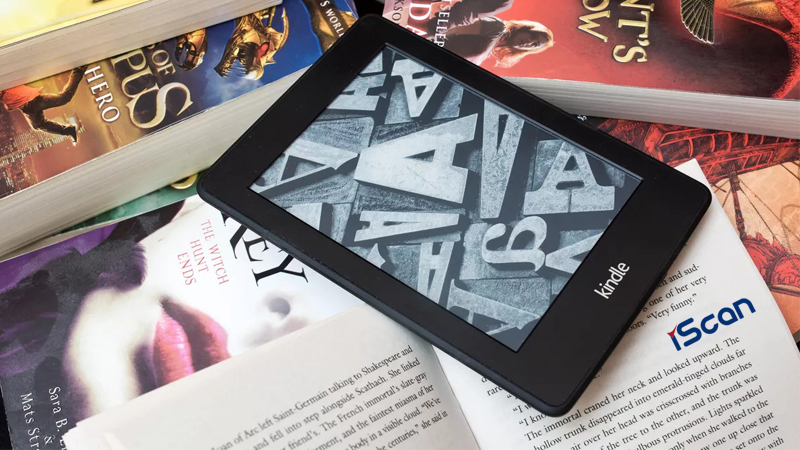Tin số hoá
Hướng dẫn chuyển sách giấy vào Kindle – Lưu trữ, đọc sách tiện lợi
Chị Thanh Lê – Một người mê sách và sở hữu một tủ sách lên tới trên 500 quyển. Chị quyết định biến “tủ sách cá nhân” của mình thành một thư viện số để có thể dễ dàng đọc trên thiết bị Kindle.
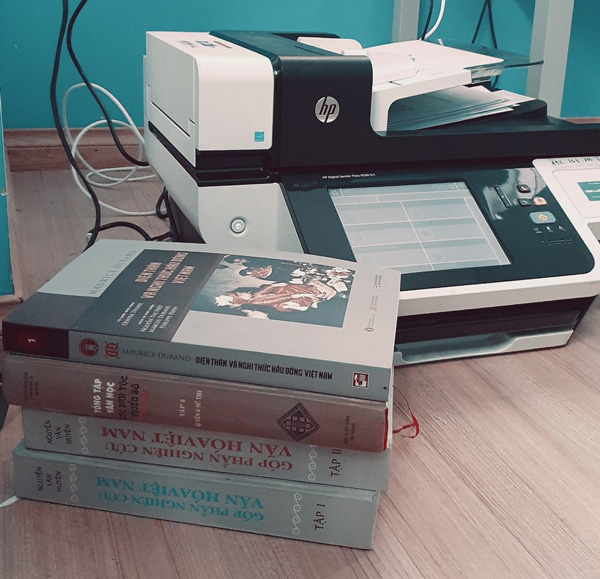
Kindle là một thiết bị đọc sách nhỏ gọn và nhẹ, được nhiều người mê đọc sách lựa chọn. Công nghệ E-Ink khiến độ tương phản của máy như là giấy thật, mang lại trải nghiệm đọc sách thật hơn so với sử dụng điện thoại Smartphone hay máy tính bảng. Đặc biệt, chúng ta còn có thể dễ dàng chép những cuốn sách vào thiết bị này để có thể đọc mọi lúc mọi nơi.
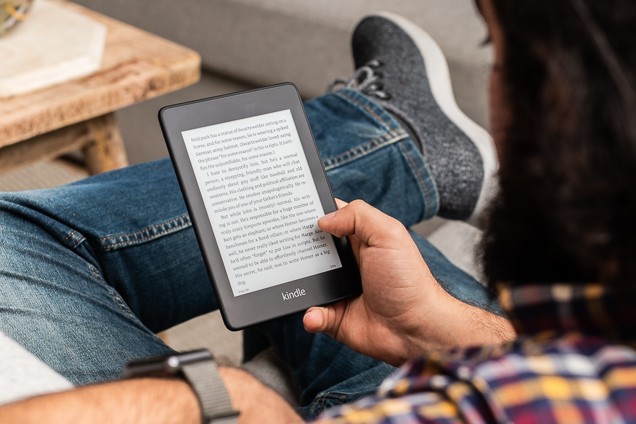
Và sau đây là những bước hướng dẫn bạn có thể chuyển cả tủ sách thành file pdf để tải lên Kindle.
Bước 1: Quét hình ảnh trang sách
Hiện có nhiều thiết bị có thể quét trang sách và chuyển thành file PDF
Scan bằng điện thoại smartphone
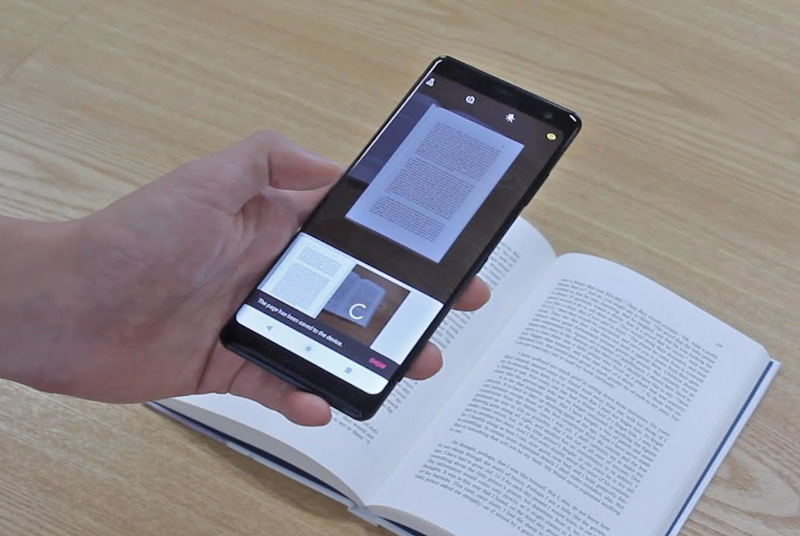
App CamScanner phổ biến với iPhone, hay Adobe Scan phổ biến với điện thoại Android.
Tuy nhiên phương án sử dụng điện thoại để scan sẽ chỉ phù hợp với số lượng ít. Vì quét từng trang và lưu file trên điện thoại sẽ mất khá nhiều thời gian nếu quét một lượng tài liệu lớn.
Sử dụng máy scan ADF, tự động nạp tài liệu tốc độ cao

Loại máy scan này có ưu điểm là quét tự động 2 mặt lượng tài liệu lớn với tốc độ cao lên tới 50-60 tờ/ phút, rút ngắn thời gian hoàn thành. Nhưng với tài liệu đóng quyển có phần đóng gáy sẽ không phù hợp để sử dụng.
Chị Thanh Lê quyết định sử dụng loại máy scan nạp tài liệu tự động này để số hóa nhanh chóng tủ sách. Chị đã sử dụng máy cắt để loại bỏ toàn bộ gáy sách, chuyển thành các tập giấy có thể đưa vào máy scan tự động quét 2 mặt tài liệu. Sau đó những cuốn sách được đóng gáy đẹp như ban đầu. Bản file mềm cũng sẽ đẹp hơn so với scan mặt gương hoặc máy scan sách chuyên dụng.

Sử dụng máy scan có mặt gương

Hình thức scan này giống ở các máy photocopy. Bạn cần úp mặt sách xuống mặt gương để máy quét 1 lượt và cần lật từng trang để scan. Với hình thức scan này, bạn không phải loại bỏ gáy sách. Tuy nhiên đối với loại sách dày, khó để úp phẳng trang sách xuống mặt gương. Hình ảnh trang sách sẽ có thể bị cong và bị vệt tối ở phần gáy sách.
Sử dụng máy scan sách chuyên dụng

Đây là dòng máy quét sao chụp trang sách từ trên xuống. Người thực hiện sẽ có nhiệm vụ lật từng trang giống như đang đọc sách và bấm nút scan để máy quét 1 lượt 2 trang.
Sử dụng máy scan sách chuyên dụng này có ưu điểm là bạn sẽ không phải loại bỏ phần gáy, thao tác dễ sử dụng và máy có khả năng xử lí hình ảnh trang giấy chuyên nghiệp. Tuy nhiên giá thành của chiếc máy scan sách chuyên dụng này lại khá cao, vào khoảng gần 20 triệu và cũng sẽ tốn thời gian khi phải lật từng trang giấy.
Bước 2: Chuyển file sách PDF vào thiết bị Kindle
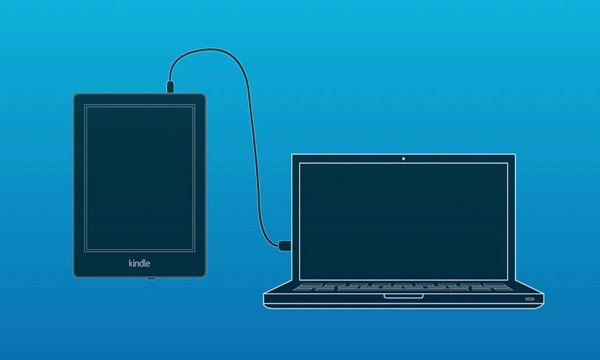
- Kết nối thiết bị Kindle vào máy tính bằng dây USB
- Chuyển file sách pdf bạn đã scan vào tệp “Documents” của Kindle
- Sau khi đã chuyển file xong bạn cần ấn Eject thiết bị này trên máy tính. Không nên ngay lập tức rút kết nối ra khỏi máy tính
- Bạn có thể tìm file sách bạn vừa chuyển vào bằng cách vào phần Downloaded (vào phần My library bạn sẽ thấy mục này) trong thiết bị Kindle.
iScan chuyên cung cấp dịch vụ Cho thuê máy scan, giúp bạn số hóa tài liệu dễ dàng:
- Cho thuê máy scan với phần mềm chuẩn số hóa: PDF/A, PDF Searchable, OCR tiếng Việt.
- Dịch vụ Số hóa tài liệu trọn gói
Hotline: 024 7303 1068 / 0986 794 786